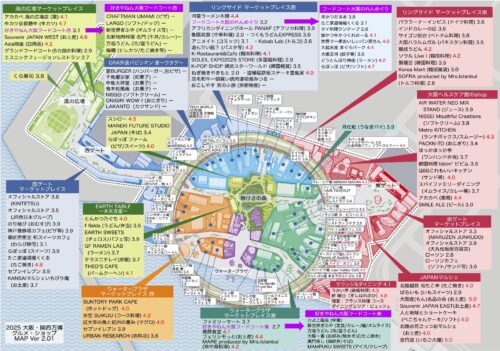我が家にネットで注文したソニーのサウンドバーHT-Z9Fが届きました。
さっそく、開封して、テレビの前の置いて接続したいと思います。
我が家のテレビの音がサウンドバーHT-Z9Fでどれだけ変わるのか楽しみです。
サウンドバーHT-Z9Fの開封
1 届いたソニーのサウンドバーHT-Z9Fです。L字形の箱に入っています。

2 箱のフタを開けると、バースピーカ(写真下)とサブウーファー(写真右上)が発泡スチロールの緩衝材に保護されて入っています。

3 箱に入っていたものをすべて取り出してリビングの床に置きました。

4 スタートガイドの『箱の中身を確かめる』の絵を見て、内容物がすべてあるか確認しておきます。

バースピーカーにグリルを取りけます
1 バースピーカーの前にグリルを置きます。

2 バースピーカーの左側です。『SONY』のロゴと左側のスピーカーが見えます。

3 バースピーカーの真ん中です。中央のスピーカーが見えます。

4 バースピーカーの右側です。右側のスピーカーが見えます。

5 バースピーカーにグリルを取り付けます。グリルの内側に磁石があります。

6 グリルが磁石の力でバースピーカーの前面に取り付きました。

7 バースピーカーの側面です。バースピーカーの前半分は鏡面仕上げ、後半分はシボありです。グリルは硬い材質で網目状になっています。

バースピーカーの背面と底面はどうなっている?
1 バースピーカーの背面はどうなっているのでしょうか。バースピーカーの後方から見ます。

2 バースピーカーの背面左側から電源コードが出ています。

3 バースピーカーの背面右側に入出力端子が配置されているくぼみがあります。

4 バースピーカーを前面から見て、左側の底面には入出力端子が配置されているくぼみがあります。

5 バースピーカーを前面から見て、右側底面に製品の製造年等が表記されています。

サブウーファーを見ていきます
1 サブウーファーを斜め右から見ています。

2 サブウーファーを真正面から見ています。表面がつるつるのスピーカーが見えます。

3 サブウーファーを斜め左から見ています。後面から出ている電源コードが見えます。

4 サブウーファーを真横から見ています。黒い大きな箱ですね。

5 サブウーファーを後ろから見ます。こちらは、後面上部です。

6 サブウーファーを後ろから見ます。こちらは、後面下部です。製造年が見えます。下部左から電源コードが出ています。サブウーファーは音を無線で受信しますので電源コード以外接続端子はないですね。

7 サブウーファーの底面を見ます。底面の隅に四角形のクッションが見えます。クッションのひとつが欠けてしまいました。サブウーファーを動かす時にリビングの床と変に接触させたのが原因です。クッションは簡単に剥がれてしまいますね。

サウンドバーをリビングボードに配置します
1 スタートガイドの『設置位置』の絵を見て、バースピーカーとサブウーファーを設置します。バースピーカーは壁にも取り付けられるようですが、我が家はリビングボードの上に置きます。

2 バースピーカーをリビングボードのテレビの前に置いてみました。スッキリ置けるようです。

3 サブウーファーをリビングボードの横に置いてみました。こちらもスペースにほどよく収まっています。

サウンドバーをテレビに接続します
1 スタートガイドの『テレビや他の機器とつなぐ』を見ます。我が家のテレビは10年以上前の古いソニーの液晶テレビです、『HDMI入力』端子に『ARC』との表記がありませんので、『いいえ』の方の接続方法になります。
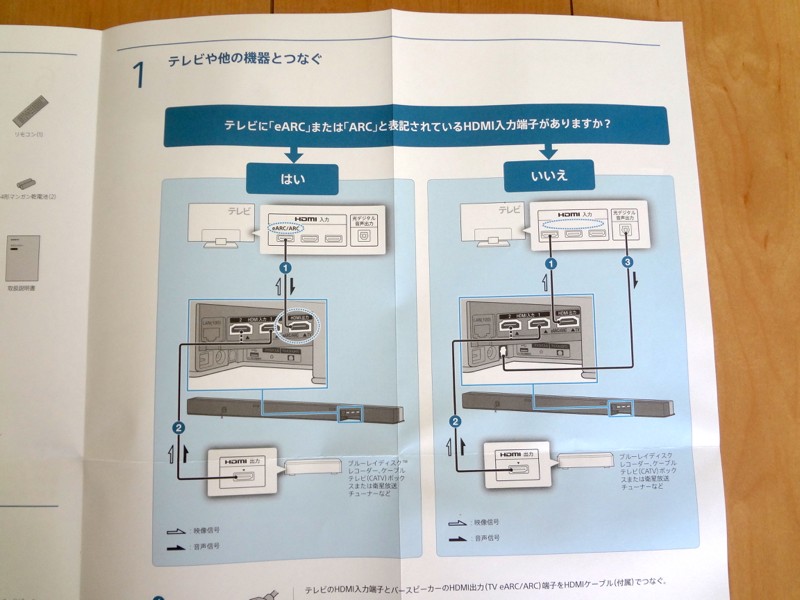
2 テレビが『ARC』に対応していませんので、光デジタル音声ケーブルが必要です。昔AVアンプの接続に使っていたケーブルがありましたので、新規に購入しなくて済みました。

3 バースピーカー底面のくぼみに、『光デジタル音声入力』端子があります。

4 バースピーカーの『光デジタル音声入力』端子に光デジタル音声ケーブルを差し込みます。そして、このケーブルのもう一方をテレビの『光デジタル音声出力』端子に差し込みます。

5 付属していたHDMIケーブルです。ソニーのサウンドバーはHDMIケーブルが付属していますので別途買う手間が省けます。

6 バースピーカー底面のくぼみにある『HDMI出力』端子です。

7 バースピーカーの『HDMI出力』端子に、付属のHDMIケーブルを差し込み、このケーブルのもう一方をテレビ側のHDMI入力端子に差し込みます。BDレコーダとの接続がある場合は、サウンドバーの『HDMI出力』端子の横にある『HMDI入力1』に差し込みます。

8 バースピーカーがテレビとつながりました。バースピーカーとサブウーファーの電源コードをコンセントに差し込みます。

テレビの音をサウンドバーから聞いてみます
1 スタートガイドの『リモコンを準備する』を見ます。

2 サウンドバーの操作リモコンです、電池がまだ入っていません。

3 付属していた単3電池2個をリモコンの裏フタを開けて入れます。

4 テレビの電源を入れて、サウンドバーの電源もリモコンで入れます。サウンドバーの入力をリモコンで『TV』にすれば、テレビの音を高音質のバースピーカーとサブウーファーで聞けるようになります。

5 サウンドバーのリモコンの『VERTICAL. S』ボタンを押すと、テレビの音が3Dサラウンドで聞けます。

ソニーのサウンドバーHT-Z9Fを一週間使った感想
テレビの音はいつもサウンドバーで聞くようになりました。
最初、サブウーファーの響くような低音に違和感がありました。
サブウーファーの音量を小さく調整したところニュースやドラマ等の番組は聞きやすくなりました。
テレビの音楽番組やAmazon Musicの音楽を聞く時はサブウーファーの音量をやや大きくしています。
そうすると、高音から低音までスムーズにつながった音楽が聞けます。
テレビの映画番組はサブウーファーの音量を大きくして3Dサラウンドにすると大迫力で視聴できます。
今までのテレビの音は、アナウンサーや俳優の声が聞き取りにくかったのですが、サウンドバーで聞くと、本当に聞きやすくなりました。
我が家ではサウンドバーを買ってよかったと思っています。
音楽をAirpodsで聞くのも良いのですが、室内に広がった高音質の音楽を聞くのも良いですね。
⇒ こちらの記事『テレビの前に置くサウンドバーが欲しい!ヤマハも良いのですがソニーのHT-Z9Fに決めました』も見てください。